So installieren Sie Nginx mit PHP-FPM auf Ubuntu 20.04
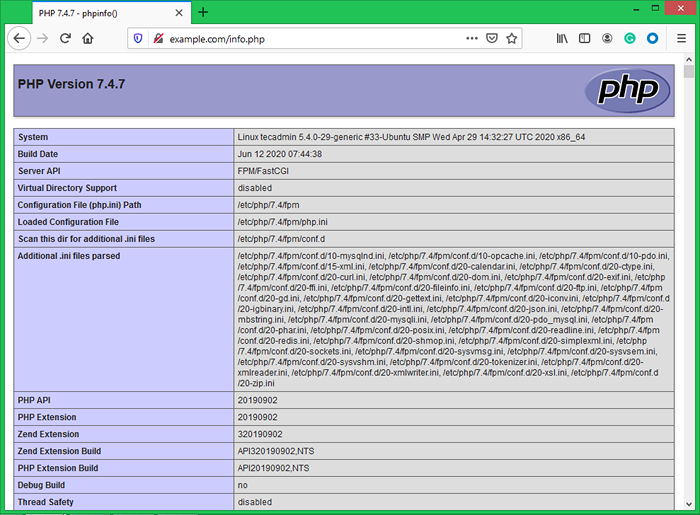
- 2697
- 512
- Marleen Weight
Der PHP FPM (FASTCGI Process Manager) wird zur Bereitstellung von PHP -basierten Websites über NGINX -Webserver verwendet. FPM ist ein Prozessmanager zum Verwalten der FastCGI SAPI (Server -API) in PHP. In diesem Tutorial können Sie Nginx mit PHP-FPM auf Ubuntu 20 installieren und konfigurieren.04 System.
Voraussetzungen
Shell Access mit sudo privilegiertem Konto an Ubuntu 20.04 System.
Schritt 1 - Installieren von Nginx
Nginx -Pakete sind unter Standard -Repositories erhältlich. SSH zu deinem Ubuntu 20.04 LTS -System mit sudo privileges Konto und installieren Sie den NGINX -Webserver aus dem offiziellen Repository.
sudo apt aktualisieren sudo apt install nginx
Schritt 2 - PHP installieren
Für die PHP -Installation empfehlen wir die Verwendung von PPA: Ondrej/PHP PPA, das die neuesten PHP -Versionen für Ubuntu -Systeme bereitstellt. Verwenden Sie die folgenden Befehle, um das PPA zu Ihrem System hinzuzufügen.
sudo APT Installieren Sie Software-Properties-Common Sudo Add-apt-Repository PPA: Ondrej/PHP
Dann Php 7 installieren.4 Die neueste Version, die am Tag des Schreibens dieses Tutorials verfügbar ist. Ausführende Ausführungsbefehle für die Installation von PHP- und PHP-FPM-Paketen.
APT Update sudo APT Installieren Sie PHP7.4 Php7.4-fpmNotiz:- Wenn Sie PHP-FPM verwenden. Alle PHP -Modulekonfigurationen befinden sich unter/etc/php/7.4/FPM -Verzeichnis. Sie können mehr über Aktivieren/Deaktivieren von PHP -Modulen lesen.
Nach der Installation der obigen Pakete PHP7.Der 4-FPM-Service wird automatisch gestartet. Sie können sicherstellen.
sudo systemctl Status PHP7.4-fpm ● Php7.4-fpm.Service - der Php 7.4 FastCGI -Prozessmanager geladen: geladen (/lib/systemd/system/PHP7.4-fpm.Service; ermöglicht; Anbieter Voreinstellung: aktiviert) aktiv: aktiv (laufend) seit Di 2020-06-16 05:15:57 UTC; 1 Tag vor 10 Uhr Dokumente: Mann: Php-fpm7.4 (8) Hauptpid: 882699 (PHP-FPM7.4) Status: "Verarbeitet aktiv: 0, Leerlauf: 2, Anfragen: 2, langsam: 0, Verkehr: 0REQ/SEC" Aufgaben: 3 (Grenze: 2283) Speicher: 12.1m Cgroup: /System.Slice/Php7.4-fpm.Service ├─882699 PHP-FPM: Hauptprozess (/etc/php/7.4/fpm/php-fpm.conf) ├─882714 PHP-FPM: Pool www └─882715 Php-FPM: Pool www 16. Juni 05:15:57 Tecadmin Systemd [1]: Starten Sie den Php 7.4 Fastcgi Process Manager… 16. Juni 05:15:57 Tecadmin Systemd [1]: Start den PHP 7.4 Fastcgi Process Manager.
Schritt 4 - Konfigurieren von Nginx mit FPM
Erstellen Sie als Nächst. Erstellen und bearbeiten Sie eine VirtualHost -Host -Konfigurationsdatei in einem Texteditor. Sie können nach Ihren Anforderungen neue VirtualHost erstellen. Aktivieren Sie also jeden neuen VirtualHost.
sudo vim/etc/nginx/sites-verfügbare/Beispiel.com
Verwenden Sie die folgende grundlegende nginx virtuelle Hostkonfiguration mit PHP -FPM -Einstellungen. Aktualisieren Sie die Konfiguration wie die folgenden.
Server Listen 80; root/var/www/html; Indexindex.PHP -Index.HTML -Index.HTM; server_name Beispiel.com; Ort / try_files $ uri $ uri / = 404; Ort ~ \.Php $ inklusive Snippets/Fastcgi-Php.conf; FASTCGI_PASS UNIX:/VAR/RUN/PHP/PHP7.4-fpm.Socke;| 123456789101112131415 | Server Listen 80; root/var/www/html; Indexindex.PHP -Index.HTML -Index.HTM; server_name Beispiel.com; Ort / try_files $ uri $ uri / = 404; Ort ~ \.Php $ inklusive Snippets/Fastcgi-Php.conf; FASTCGI_PASS UNIX:/VAR/RUN/PHP/PHP7.4-fpm.Socke; |
Speichern Sie Ihre Änderungen in der Konfigurationsdatei und erstellen Sie einen Link zum Site -fähigen Verzeichnis.
sudo ln -s/etc/nginx/sites -verfügbare/Beispiel.com/etc/nginx/sites-fähig/Beispiel.com
Starten Sie dann den Nginx -Dienst neu, um die Änderungen neu zu laden.
sudo systemctl starten nginx neu
Schritt 4 - Testen des Setups
Ihr Server -Setup ist jetzt abgeschlossen. Erstellen wir ein PHP -Skript mit phpinfo () Funktion und platzieren Sie es auf Ihr Server -Dokument -Stamm. Verwenden Sie den Befehl unten, um PHP -Skript zu erstellen:
Echo "">/var/www/html/Info.Php
Greifen Sie dann auf Informationen zu.PHP über die IP -Adresse des Servers (für Standard virtualHost) oder konfigurierte Domäne in Nginx VirtualHost.
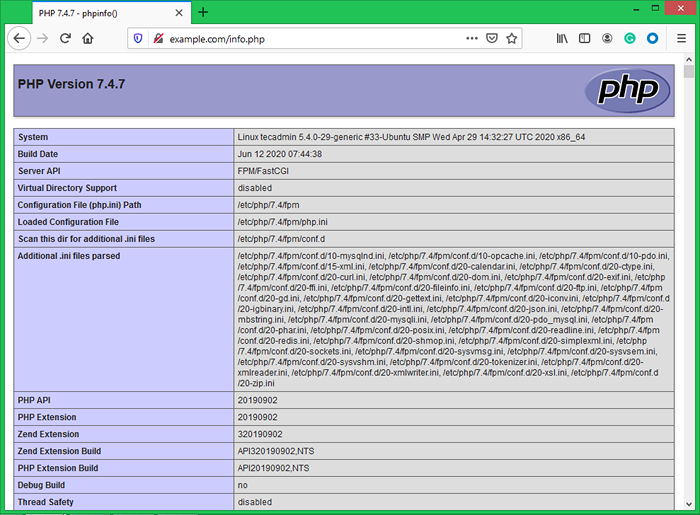
Schieben Sie die Seite herunter und sehen Sie den Wert von $ _Server ['server_software']. Dies zeigt die Webserverdetails an.
Abschluss
In diesem Tutorial haben Sie gelernt, den NGINX-Webserver mit PHP-FPM auf Ihrem Ubuntu 20 zu konfigurieren.04 Linux -System.

